极速PE官网 > 帮助中心 >
最新win7新萝卜家园系统安装方法
作者:pe系统 2016-10-07
有新萝卜家园的忠实用户问小编关于最新win7新萝卜家园系统安装方法,其实萝卜家园在中国大陆是使用率非常高的破解修改版Windows操作系统,装机方便,萝卜家园还具有更安全、更稳定、更人性化的优点,那win7新萝卜家园系统安装方法有哪些呢?下面就让系统之家小编给大家介绍关于新萝卜家园win7系统安装方法吧。
1、先下载一个ghost版的win7操作系统,豆豆用“新萝卜家园 Ghost Win7(32位) Sp1 电脑城装机 2014.07+旗舰版”做演示。

最新win7新萝卜家园系统安装方法图1
2、下载好后文件为ISO文件,所以我们要先把它全部解压出来(最好下载在D盘或E盘根目录下)
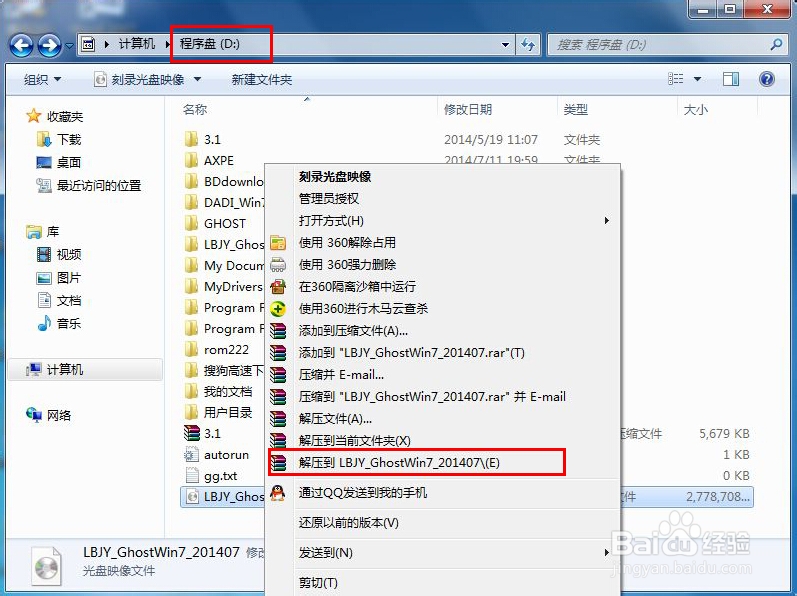
最新win7新萝卜家园系统安装方法图2
新萝卜家园 Ghost Win7 系统硬盘安装步骤:
最新win7 系统下载:windows7/(个人推荐)
1、解压之后得到如图的文件,打开GHOST文件里的“OneKey”硬盘安装器。
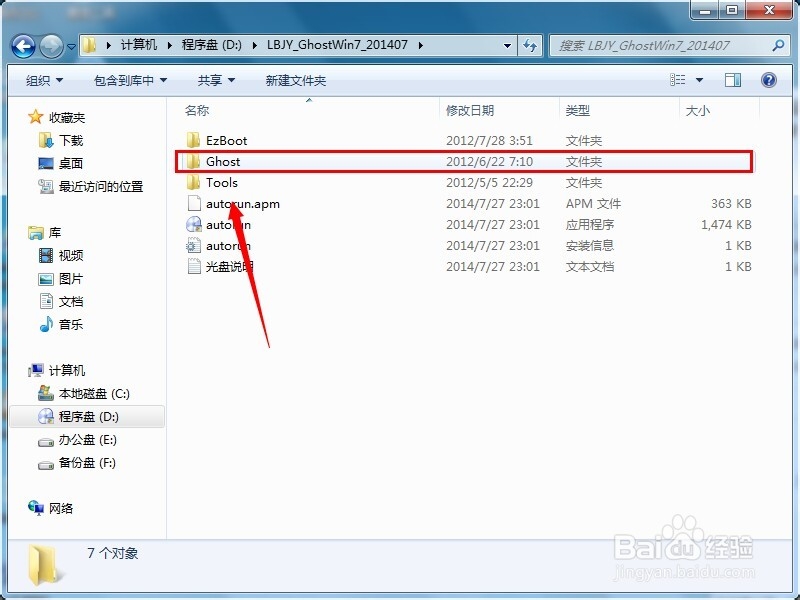
最新win7新萝卜家园系统安装方法图3
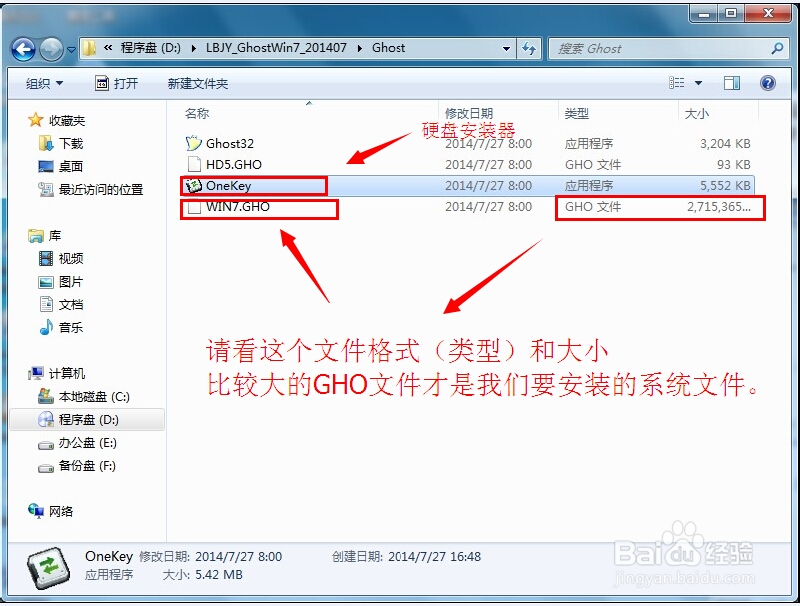
最新win7新萝卜家园系统安装方法图4
2、运行“ONEKEY.EXE”硬盘安装器就会出现下面的界面,一般就是默认就可以了,然后点“执行/确定”
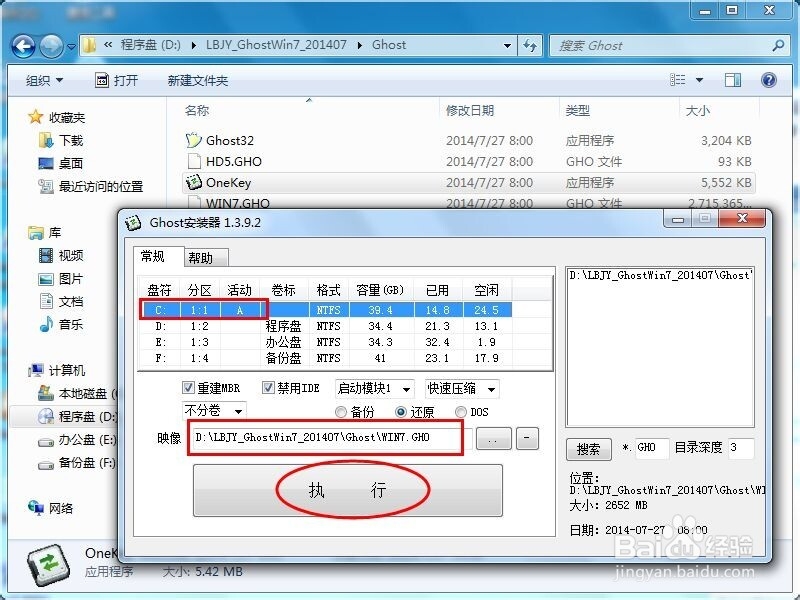
最新win7新萝卜家园系统安装方法图5
3、按上面的操作后就会出现以下的界面,当然我们要点“是”(有些电脑是不会出现这个提示就会自动关重新启动,这是正常现象,因为系统安装器不一样)
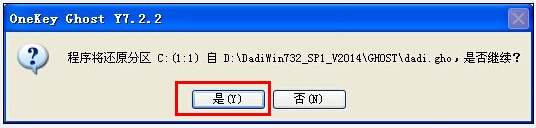
最新win7新萝卜家园系统安装方法图6
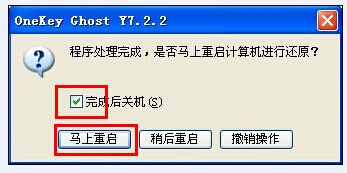
最新win7新萝卜家园系统安装方法图7
4、按操作点“是”以后,马上会自动重启计算机,等重启以后Windows7基本算是安装完成了,后面我们就不用管了。因为我们的系统都是全自动安装。不用我们任何操作!如果电脑没有重启的话,请重新开机。(有些电脑是不会出现这个提示就会自动关重新启动,这是正常现象因为系统安装器不一样)
系统会重启,进入如下画面,不用管它。为方便大家可以把安装截图给大家看一下!

最新win7新萝卜家园系统安装方法图8
几秒后进入安装系统状态。。。

最新win7新萝卜家园系统安装方法图9
百分百后电脑会重启,系统重装完成,出现熟悉的画面后。。。

最新win7新萝卜家园系统安装方法图10

最新win7新萝卜家园系统安装方法图11
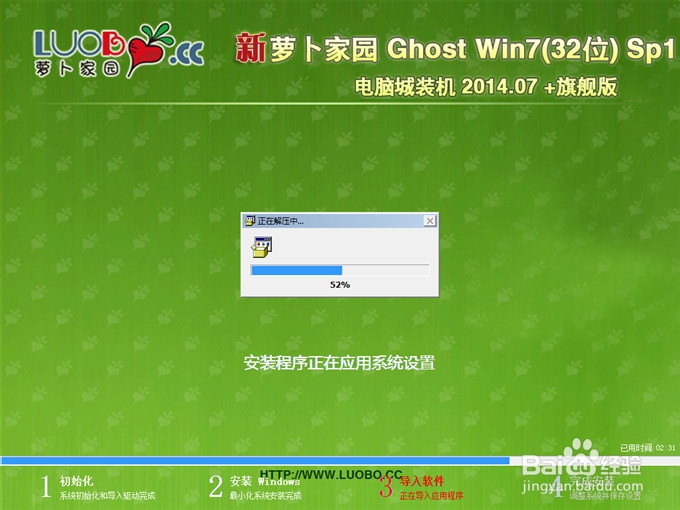
最新win7新萝卜家园系统安装方法图12

最新win7新萝卜家园系统安装方法图13
关于最新win7新萝卜家园系统安装方法到这里就全部结束了,相信大家通过上面的描述对win7新萝卜家园系统安装方法有一定的了解吧,大家能够喜欢这篇文章,大家从上面看可能觉得图文教程有点多,但是实际操作起来没有几步的,好了,如果想了解更多的咨询敬请关注系统之家官网。
摘要:有新萝卜家园的忠实用户问小编关于最新win7新萝卜家园系统安装方法,其实萝卜家园在中国大陆是使用率非常高的破解修改版Windows操作系统,装机方便,萝卜家园还具有更安全、更稳定、更人性化的优点,那win7新萝卜家园系统安装方法有哪些呢?下面就让小编给大家介绍关于新萝卜家园....
